Cara menginstal postgresql 15 di rocky linux dan almalinux
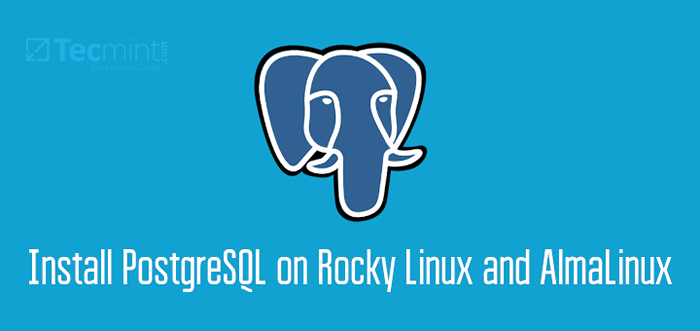
- 1860
- 492
- Ian Parker
PostgreSQL adalah sistem manajemen basis data relasional open-source yang sangat populer (Rdbms) yang telah ada selama lebih dari 30 tahun. Itu menyediakan SQL dukungan bahasa yang digunakan untuk mengelola database dan melakukan CRUD operasi (Buat Baca Pembaruan Hapus).
[Anda mungkin juga menyukai: 10 situs web yang berguna untuk mempelajari sistem database PostgreSQL]
PostgreSQL telah mendapatkan reputasi yang kuat karena ketahanan, fleksibilitas, dan kinerjanya. Ini adalah penyimpanan data utama untuk berbagai aplikasi web dan analitik. Raksasa global yang mengandalkan PostgreSQL termasuk Spotify, Instagram, Trivago, Uber, Dan Netflix.
Pada saat menulis panduan ini, versi terbaru adalah PostgreSQL 15 Dan dalam artikel ini, kami mendemonstrasikan cara menginstal PostgreSQL pada Linux Rocky Dan Almalinux.
Langkah 1: Tambahkan repositori postgresql
Versi default dari PostgreSQL pada Appstream repositori adalah PostgreSQL 10.
$ Sudo DNF Daftar Modul Postgresql
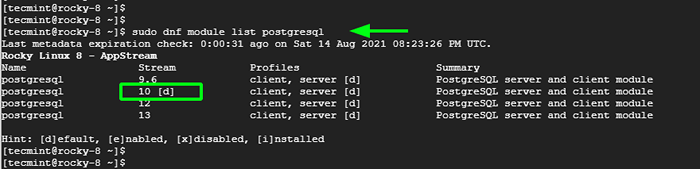 Daftar modul PostgreSQL
Daftar modul PostgreSQL Dari output, kita dapat dengan jelas melihat bahwa default PostgreSQL Stream - ditandai dengan [ D ] adalah PostgreSQL 10.
Untuk menginstal yang terbaru PostgreSQL Versi, kita perlu, pertama, menginstal PostgreSQL YUM Repositori pada sistem kami seperti yang ditunjukkan.
--------------- Rocky & Almalinux 9 --------------- $ sudo dnf menginstal https: // download.PostgreSQL.org/pub/repo/yum/reporpms/el-9-x86_64/pgdg-redhat-repo-latest.Noarch.RPM --------------- Rocky & Almalinux 8 --------------- $ sudo dnf instal -y https: // download.PostgreSQL.org/pub/repo/yum/reporpms/el-8-x86_64/pgdg-redhat-repo-latest.Noarch.RPM
Langkah 2: Instal PostgreSQL 15 di Rocky/Alma Linux
Dengan PostgreSQL YUM Repositori di tempat, langkah selanjutnya adalah memperbarui repositori. Cukup jalankan perintah berikut untuk mencapai ini:
$ sudo dnf update -y
Selanjutnya, nonaktifkan modul default yang, seperti yang kita lihat sebelumnya, adalah PostgreSQL 10.
$ sudo DNF -QY Modul Nonaktifkan PostgreSQL
Setelah modul default dinonaktifkan, lanjutkan dan instal PostgreSQL 15 klien dan server seperti yang ditunjukkan.
$ sudo dnf instal -y postgresql15 -server
Jenis 'Y' dan memukul MEMASUKI Setiap kali Anda diminta untuk mengimpor GPG kunci.
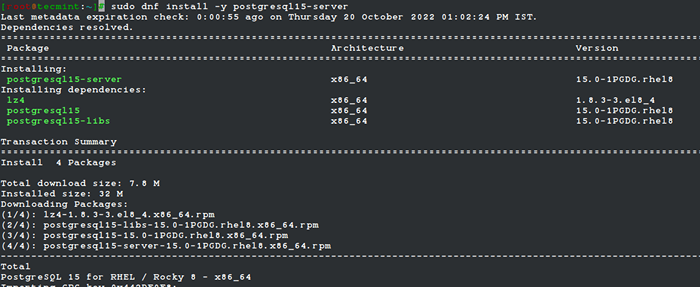 Instal PostgreSQL 15 di Rocky Linux
Instal PostgreSQL 15 di Rocky Linux Perintah tersebut menginstal PostgreSQL server dan klien bersama dependensi lainnya. Di ujung instalasi, Anda harus menampilkan output yang menunjukkan bahwa semua paket berhasil diinstal.
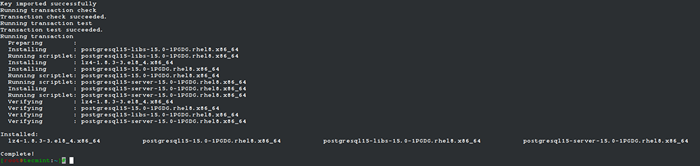 Instalasi PostgreSQL 15 selesai
Instalasi PostgreSQL 15 selesai Anda dapat mengonfirmasi versi PostgreSQL diinstal menggunakan perintah:
$ psql -v PSQL (PostgreSQL) 15.0
Langkah 3: Inisialisasi database PostgreSQL
Sebelum melangkah lebih jauh, kita perlu menginisialisasi initdb database yang bertanggung jawab untuk membuat yang baru PostgreSQL gugus. Cluster adalah grup atau kumpulan beberapa database yang dikelola oleh cluster.
Jadi, untuk menginisialisasi database, jalankan perintah:
$ sudo/usr/pgsql-15/bin/postgresql-15-setup initdb
 Inisialisasi database PostgreSQL
Inisialisasi database PostgreSQL Langkah 4: Mulai dan Aktifkan Layanan PostgreSQL
Sekali PostgreSQL diinstal dan diinisialisasi, langkah selanjutnya adalah memulai layanan dan memastikan server database sedang berjalan. Tapi sebelum itu, aktifkan PostgreSQL untuk memulai waktu boot.
$ sudo systemctl aktifkan postgresql-15
Setelah itu, mulailah PostgreSQL server database.
$ sudo systemctl mulai postgresql-15
Untuk mengkonfirmasi itu PostgreSQL sedang berjalan dan berjalan, jalankan:
$ sudo Systemctl Status PostgreSQL-15
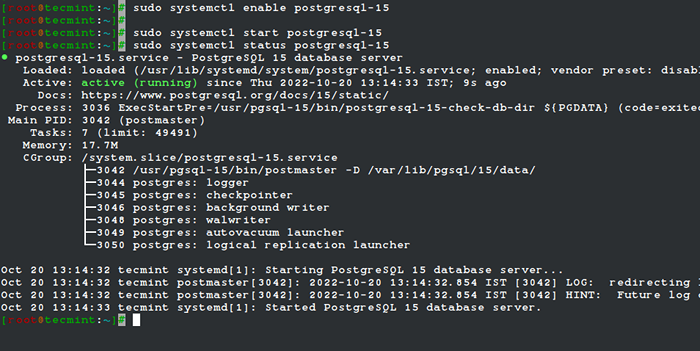 Periksa status PostgreSQL
Periksa status PostgreSQL Dari output, jelas bahwa server database kami berjalan seperti yang kami harapkan.
Langkah 5: Sambungkan ke database PostgreSQL
Kapan PostgreSQL diinstal, pengguna database default dipanggil postgres dibuat. Karena itu tidak memerlukan otentikasi dan kata sandi tidak diperlukan untuk masuk. Pada langkah berikutnya, kami akan membuat kata sandi untuk postgres Pengguna untuk Alasan Keamanan.
Untuk saat ini, kami akan masuk ke PostgreSQL shell dengan pertama -tama beralih ke postgres pengguna.
$ sudo su - postgres
Setelah Anda beralih ke PostgreSQL pengguna, akses prompt database menggunakan perintah:
$ psql
 Hubungkan Shell Database PostgreSQL
Hubungkan Shell Database PostgreSQL Langkah 6: Setel Kata Sandi untuk Pengguna Postgres
Akhirnya, kita akan mengamankan postgres Pengguna dengan kata sandi untuk alasan keamanan. Sebagai pengguna sudo, jalankan perintah:
$ sudo passwd postgres
Berikan kata sandi baru dan konfirmasi. Sekarang masuk lagi sebagai pengguna Postgres.
$ su - postgres
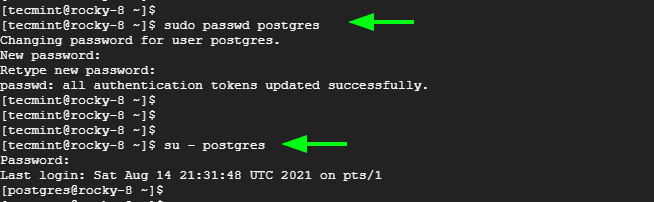 Atur kata sandi pengguna postgres
Atur kata sandi pengguna postgres Dan jalankan perintah yang ditampilkan.
psql -c "ubah postgres pengguna dengan kata sandi 'Anda -password';"
 Mengubah peran pengguna postgres
Mengubah peran pengguna postgres Lain kali Anda mencoba masuk menggunakan postgres Pengguna, Anda akan diminta untuk mengotentikasi.
$ su - postgres
 Masuk ke Database PostgreSQL
Masuk ke Database PostgreSQL [Anda mungkin juga suka: cara mencadangkan dan mengembalikan database PostgreSQL]
Dan itu saja. Kami telah memandu Anda melalui pemasangan PostgreSQL pada Linux Rocky Dan Almalinux
- « Cara Menginstal VirtualBox 7.0 di Debian, Ubuntu dan Linux Mint
- Cara Menginstal VirtualBox 7.0 tentang distribusi berbasis RHEL dan Debian »

